La FAQ sur Mon Profil
Que vous soyez un membre et client Particuliers ou Entreprises, retrouvez ici les étapes afin d’activer et configurer votre compte en ligne sur Mon Profil.
Que vous soyez un membre et client Particuliers ou Entreprises, retrouvez ici les étapes afin d’activer et configurer votre compte en ligne sur Mon Profil.
Oui. Vos transactions préautorisées, vos dépôts et retraits directs, vos paiements de factures ou de fournisseurs enregistrés et récurrents avec votre ancien numéro de compte vont demeurer dans le nouveau système.
Vous devrez cliquer sur Synchroniser les transactions pour voir vos factures programmées.
Pour télécharger l’application mobile, veuillez cliquer sur l’un des liens suivants :
Boutique Apple Store : https://apps.apple.com/ca/app/uni/id1644120999
Boutique Google Play : https://play.google.com/store/apps/details?id=org.infy.android.mbank.uni
Voici le visuel de l’application à télécharger.
Pour un membre et client Particuliers, la limite maximale est de 3 000 $ par jour, mais elle peut être augmenté à 5 000 $ par jour, 35 000 $ par semaine et 100 000 $ par mois.
Pour un client Entreprises, la limite maximale peut aller jusqu’à 10 000 $ par jour, 50 000 $ par semaine ou encore 100 000 $ par mois.
Pour faire une demande de modification, communiquez avec notre Centre contact client au 1 888 359-1357 ou visitez l’un de nos points de services.
La FAQ sur les remises gouvernementales des entreprises
2. Dans le menu principal à la gauche de l’écran, cliquez sur Paiement et dans le sous-menu, cliquez sur Fournisseurs.
3. Cliquez sur Ajouter un Fournisseur.
4. Cherchez le fournisseur et Sélectionner.
5. Entrez un Surnom et mettez votre numéro de compte (le numéro d’entreprise ou NAS).
6. Cliquez Continuer.
Voici les étapes à suivre :
1. Connectez-vous à Mon Profil.
2. Dans le menu principal à la gauche de l’écran, cliquez sur Paiement et dans le sous-menu, cliquez sur Fournisseurs.
3. Passez le curseur de votre souris au-dessus du fournisseur désiré et cliquez sur Détails.
4. À l’écran suivant, cliquez sur Payer.
5. Entrez le montant et sélectionnez le compte de provenance pour effectuer le paiement.
6. À la section Programmer, choisir l’option Une fois ou Récurrent.
7. Validez l’information, puis cliquez sur Confirmer.
Voici les étapes à suivre :
Étape 1 : Ajouter un type de paiement
1. Connectez-vous à Mon Profil.
2. Cliquez sur Paiement dans le menu bleu à gauche.
3. Cliquez sur Remises gouvernementales.
4. Cliquez sur Ajouter un type de paiement.
5. Choisissez le formulaire de type de paiement :
- T1191_TT20 - TPS/TVH – Arriérés
- RC159_TT20 - TPS/TVH - Montant dû
- GST34_TT20 - TPS/TVH - Paiement seulement
- GST62-1_TT20 - TPS/TVH - Paiement sur déclaration - Summerside
6. Entrez un surnom et le numéro de compte. (Le numéro de compte est votre numéro d’entreprise.)
7. Cliquez sur CONTINUER.
8. Vérifiez les détails.
9. Cliquez sur Confirmer.
Étape 2 : Soumettre les remises gouvernementales
1. Connectez-vous à Mon Profil.
2. Cliquez sur Paiement dans le menu bleu à gauche.
3. Cliquez sur Remises gouvernementales.
4. Passez le curseur de votre souris au-dessus du fournisseur désiré et cliquez sur Détails.
5. À l’écran suivant, cliquez sur Payer.
6. Sélectionnez un type de paiement, puis entrez un surnom et le numéro de compte (le numéro de compte est votre numéro d’entreprise).
7. Cliquez sur Continuer.
8. Remplissez le formulaire.
9. Cliquez sur Continuer.
10. Vérifiez les détails et cliquez sur Confirmer.
Succès ! Vous avez terminé la tâche. Aucune autre action n'est requise – le formulaire et le paiement ont été envoyés.
Important : Vous ne devez pas utiliser l’option Fournisseurs, car l’information ne sera pas complète et votre demande sera rejetée, ce qui peut éventuellement vous causer un retard de paiement ainsi que des frais pour non-paiement de factures.
Gérer et configurer Mon Profil
Consultez le tutoriel Particuliers
Consultez le tutoriel Entreprises
Particuliers : Lors de l’activation de Mon Profil, vous serez invité à sélectionner le nom d’utilisateur de votre choix. Ce dernier devra avoir entre 8 et 64 caractères et ne devra contenir aucun caractère spécial. Au cours du processus de configuration initiale, vous devrez utiliser le numéro d’identification et le code d’activation qui vous ont été envoyés séparément par la poste.
Entreprises : Lors de l’activation de Mon Profil, vous devrez utiliser le nom d’utilisateur et le mot de passe temporaire qui vous ont été envoyés séparément par la poste dans les dernières semaines.
Tous les dépôts préautorisés que vous avez actuellement sont migrés vers la nouvelle plateforme financière et transactionnelle. Aucune action n'est requise de votre part.
Paiement de facture sur Mon Profil
Virements Interac sur Mon Profil
Relevé de compte sur Mon Profil
Alerte Insuffisance de fonds
Par courriel ou texto : sur un appareil mobile ou courriel inscrit à Mon Profil.
Il est aussi possible pour l’administrateur principal du compte de gérer cette alerte sur Mon Profil :
Étapes à suivre | Mon Profil
1. Choisissez Administration dans le menu de gauche.
2. Choisissez Utilisateur.
3. Ouvrez ensuite le panneau de l'utilisateur désiré.
4. Cliquez Détails.
5. Cliquez Plus d'actions.
6. Choisissez Gérer les alertes.
7. Ouvrez le panneau de l'alerte désiré.
8. Cliquez sur le nom de l'alerte.
9. Activez/désactivez l'alerte, sélectionnez les canaux désirés et cliquez Continuer.
Une fois abonné, vous pouvez choisir l’option souhaitée, en provenance :
-
de Mon Profil sur l’écran de verrouillage d’un appareil mobile;
-
d’un courriel; ou
-
d’un texto.
Alerte Solde d'une marge de crédit de moins de 100 $
Cette alerte vise à vous informer que votre marge de crédit à un crédit disponible inférieur au seuil d’alerte fixé.
Ceci est mis en place pour protéger le membre et client et éviter que des montants soient débités du compte, occasionnant des découverts et des frais supplémentaires. Ces alertes permettent d’agir rapidement et de déposer les fonds nécessaires avant que des frais ne soient appliqués, en plus de protéger ou améliorer la cote de crédit. L’Agence de la consommation en matière financière du Canada (ACFC) exige que les institutions financières envoient une alerte électronique pour informer le détenteur d’une marge de crédit chaque fois que le montant disponible est inférieur à 100 $ ou tout autre montant établi par le membre.
Par notification push : sur un appareil mobile (l’écran de verrouillage, la page d’accueil ou à l’intérieur de l’application mobile).
Par courriel ou texto : sur un appareil mobile ou dans votre boîte courriel personnelle.
Notez qu’UNI n’utilise pas d’hyperlien cliquable dans ses alertes.
Oui, il est possible d’activer ou de désactiver cette alerte pour chacun des canaux (par exemple : application mobile, courriel ou texto) à partir de Mon Profil en ligne. Si l’alerte est active, il faut garder au moins un (1) canal actif sur le compte.
Si l’alerte est reçue par texto, vous pouvez répondre avec le mot « ARRÊT »; ceci désactivera l’alerte par texto seulement.
Si vous avez plusieurs comptes chèques dont vous voulez désactiver l’alerte, veuillez suivre les étapes ci-bas pour chacun de vos comptes.
Vous pouvez aussi communiquer avec le Centre contact client — 1 888 359-1357 — ou en point de services.
Étapes à suivre | Mon Profil
2. Cliquez l’icône Profil en haut à droite (en haut à gauche sur la version mobile).
3. Cliquez l’icône « Paramètres » (engrenage).
4. Cliquez Alertes.
5. Cliquez Détails, à droite de la catégorie Alerte de diminution de votre solde. Vous verrez l’état de votre abonnement à cette alerte.
6. Cliquez Modifier.
7. Cliquez l’icône Activation à droite, à la section Statut de l’abonnement.
8. Cliquez Continuer.
Étapes à suivre | Mon Profil
1. Connectez-vous à Mon Profil.
2. Cliquez sur l’icône du profil en haut à droite. (En haut à gauche sur la version mobile).
3. Cliquez sur l’icône des paramètres (engrenage).
4. Cliquez sur Alertes.
5. Mettez votre curseur sur la catégorie Alerte de diminution de votre solde et cliquez sur Détails.
6. Cliquez sur Modifier.
7. Facultatif : À la case ID du canal, cliquez sur la flèche et sélectionnez vos méthodes de préférence (courriel personnel, notification push ou SMS.)
8. Facultatif : À la section Statut de l’abonnement, vous pouvez activer ou désactiver l’alerte en cliquant sur l’icône.
9. Facultatif : À la section Montant, entrez le montant pour lequel vous voulez recevoir l’alerte.
10. Cliquez sur Continuer.
Alerte Solde d'un compte inférieur à 100 $
Cette alerte vise à vous informer d’un solde de compte inférieur à 100 $.
Ceci est mis en place pour protéger le membre et client et éviter que des montants soient débités du compte, occasionnant des découverts et des frais supplémentaires. Ces alertes permettent d’agir rapidement et de déposer les fonds nécessaires avant que des frais ne soient appliqués, en plus de protéger ou améliorer la cote de crédit. L’Agence de la consommation en matière financière du Canada (ACFC) exige que les institutions financières envoient une alerte électronique pour informer le détenteur d’un compte chaque fois que le solde disponible de son compte est inférieur à 100 $ ou tout autre montant établi par le membre et client.
Par courriel ou texto : sur un appareil mobile ou dans votre boîte courriel personnelle.
Notez qu’UNI n’utilise pas d’hyperlien cliquable dans ses alertes.
Oui, il est possible d’activer ou de désactiver cette alerte pour chacun des canaux (par exemple : application mobile, courriel ou texto) à partir de Mon Profil en ligne. Si l’alerte est active, il faut garder au moins un (1) canal actif sur le compte.
Si l’alerte est reçue par texto, vous pouvez répondre avec le mot « ARRÊT »; ceci désactivera l’alerte par texto seulement.
Si vous avez plusieurs comptes chèques dont vous voulez désactiver l’alerte, veuillez suivre les étapes ci-bas pour chaque compte.
Vous pouvez aussi communiquer avec le Centre contact client — 1 888 359-1357 — ou en point de services.
Étapes à suivre | Mon Profil
2. Cliquez l’icône Profil en haut à droite (en haut à gauche sur la version mobile).
3. Cliquez l’icône « Paramètres » (engrenage).
4. Cliquez Alertes.
5. Cliquez Détails, à droite de la catégorie Alerte de diminution de votre solde. Vous verrez l’état de votre abonnement à cette alerte.
6. Cliquez Modifier.
7. Cliquez l’icône Activation à droite, à la section Statut de l’abonnement.
8. Cliquez Continuer.
Oui, il est possible d’augmenter ou de diminuer le montant qui déclenche l’alerte à partir de Mon Profil en ligne, auprès du Centre contact client au 1 888 359-1357 ou en point de services.
Étapes à suivre | Mon Profil
1. Connectez-vous à Mon Profil.2. Cliquez sur l’icône du profil en haut à droite. (En haut à gauche sur la version mobile).
3. Cliquez sur l’icône des paramètres (engrenage).
4. Cliquez sur Alertes.
5. Mettez votre curseur sur la catégorie Alerte de diminution de votre solde et cliquez sur Détails.
6. Cliquez sur Modifier.
7. Facultatif : À la case ID du canal, cliquez sur la flèche et sélectionnez vos méthodes de préférence (courriel personnel, notification push ou SMS.)
8. Facultatif : À la section Statut de l’abonnement, vous pouvez activer ou désactiver l’alerte en cliquant sur l’icône.
9. Facultatif : À la section Montant, entrez le montant pour lequel vous voulez recevoir l’alerte.
10. Cliquez sur Continuer.
D’autres FAQ qui pourraient vous intéresser
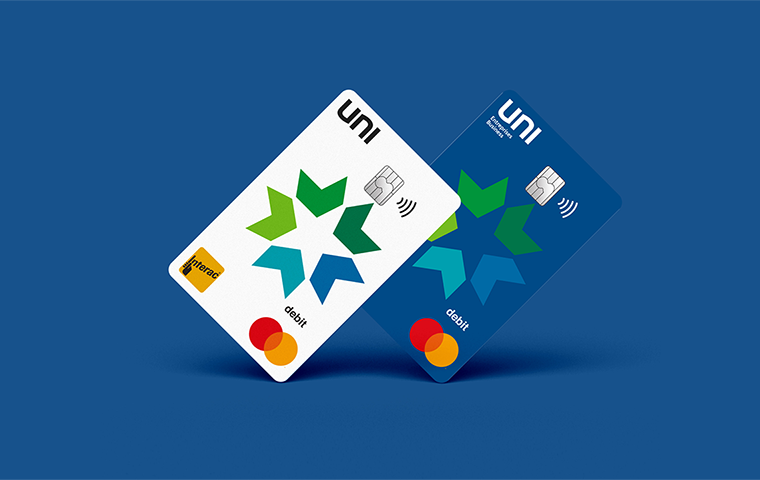





.png?lang=fr-CA&ext=.png)
